树莓派🚀
在研究生阶段研究学习了深度学习的和人工智能相关的内容,进一步希望把,python实现的算法相关的内容部署在单片机上,为此树莓派就是一个非常好的选择,因为其性能强大,而且也支持使用python进行编程,相比于只能进行C语言编程的STM32,我觉得在可开发性上就要好很多,所以我买了一个树莓派的套件,准备从0开始记录一下使用树莓派的全过程。这次我选择使用的树莓派是树莓派5。
树莓派5(Raspberry Pi 5)是树莓派基金会推出的新一代单板计算机,具备更强的处理能力和更丰富的接口。它搭载了全新的ARM Cortex-A76四核处理器,提供更高的性能和能效比,支持4K视频输出、USB 3.0接口以及双HDMI输出。树莓派5还改进了网络连接,支持千兆以太网和Wi-Fi 6,适合广泛的应用场景,从教育和DIY项目到工业自动化和物联网设备。它延续了树莓派系列的易用性和灵活性,是开发者的理想选择。
系列文章:使用VNC-viewer对树莓派5 远程连接桌面—详细记录笔记版

实验所需设备
- 树莓派 5 ×1
- 树莓派 5 电源适配器 ×1
- SD内存卡(推荐32G)×1
- SD卡读取器 ×1
- Micro HDMI转HDMI 显示器数据线 ×1
- 个人PC一台(用于给树莓派的SD卡中烧录镜像)
- 一个带HDMI口的显示器
1.下载树莓派镜像烧录工具
树莓派的性能强大,在使用其进行开发之前,需要为其安装一个操作系统,这个系统叫Paspberry Pi OS是基于linux开发的一个专门为树莓派使用的一个开发系统。首先在树莓派的软件部分,下载一个镜像烧录器(在自己电脑上)。
https://www.raspberrypi.com/software/


双击安装即可。

点击finish之后进入如下界面,这个软件会自动读拟取电脑当前的语言或者时区,来判断你的位置,所以一出来就是中文的

然后准备一个,SD卡,一个读卡器,由于我是买的套件,给了我俩,SD卡32G的就行,读卡器随便,拆开将卡装到读卡器上,然后插入机箱或笔记本。

2.向SD卡中烧入树莓派镜像
首先选择要烧录的设备类型。

选这个最新的树莓派5

然后系统就选择它给我疯狂推荐的这个。

由于我们已经插入了SD卡,所以在存储卡这部分,就可以看到这个32G的这个选项。


点击next之后会引导你进行编辑配置

点击了编辑设置之后进入到了系统定制界面(OS Customization)的常用(GENERAL)选项卡下,其中黄色的的WIFI配置部分,和语言设置部分,都被自动识别出来了,然后密码部分,和WIFI国家部分需要自己手动设置一下。WIFI国家部分设置成CN(中国)
之后再点击上方菜单栏的SERVICES服务选项卡,点击开启SSH服务,然后点击保存。

然后点击保存之后回到这个界面,点击是。

然后再点是。

然后开始疯狂写入。



等待安装完成之后就行,然后我安装成功之后,机箱就找不到我的SD卡了,让我格式化,但是我无视之后插上之后还是可以正常运行,没有问题。
官方说安装成功之后会出现一个这样的图,但我的直接跳转到初始界面了成功之后也可以使用。

3.将SD卡插入树莓派并上电(屏幕点亮)
首先把板子和线准备好,一个5B的板子,一个适配适配器电源,还有一个Micro HDMI—HDMI的显示器线

然后把板子反倒背面,将SD卡插上(这个图盗的是官方的图)。

连上电源线之后电之后使用Micro HDMI转HDMI 连接树莓派到屏幕默认直接开机状态,然后我听说他支持4K显示我就,接上了我的4K屏幕,OK点亮成功!

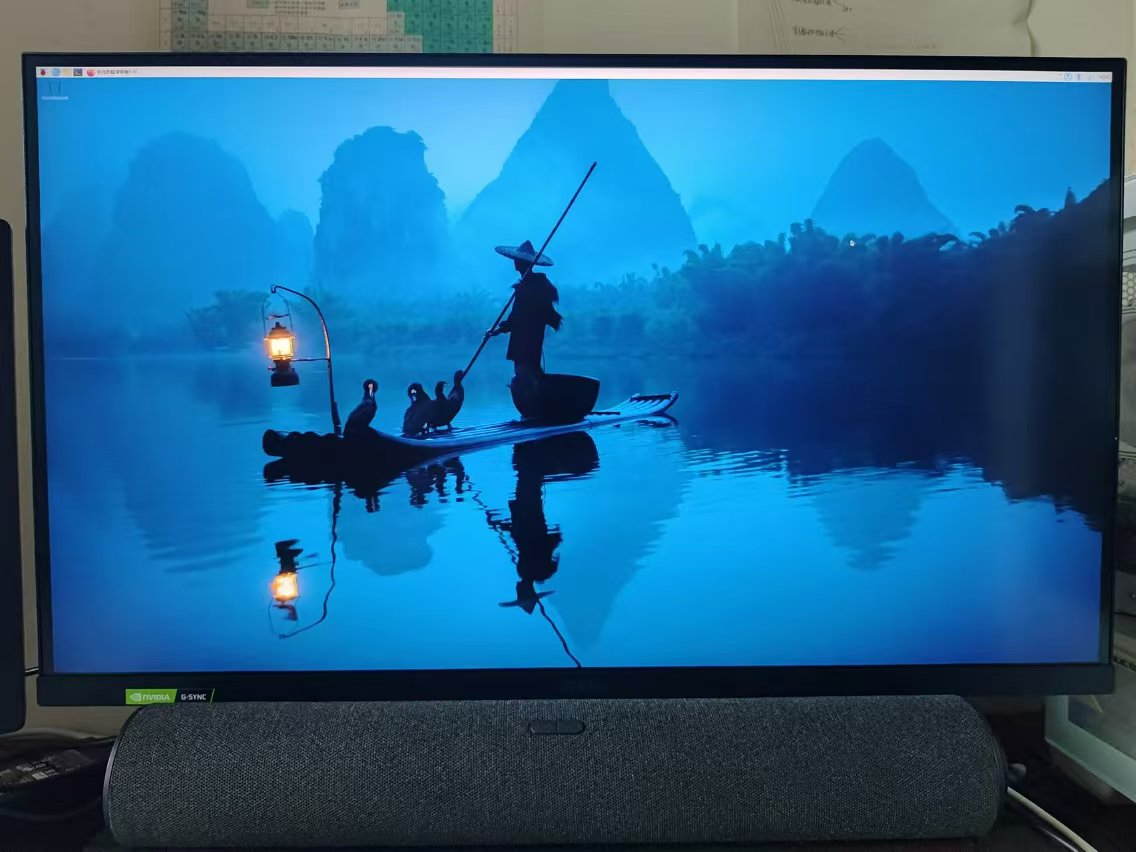
结束
- 我之后又用蓝牙连接的鼠标和键盘,可以进行一些浏览网页等的基础操作也都没啥问题,暂还不支持中文输入法,剩下的之后再研究。
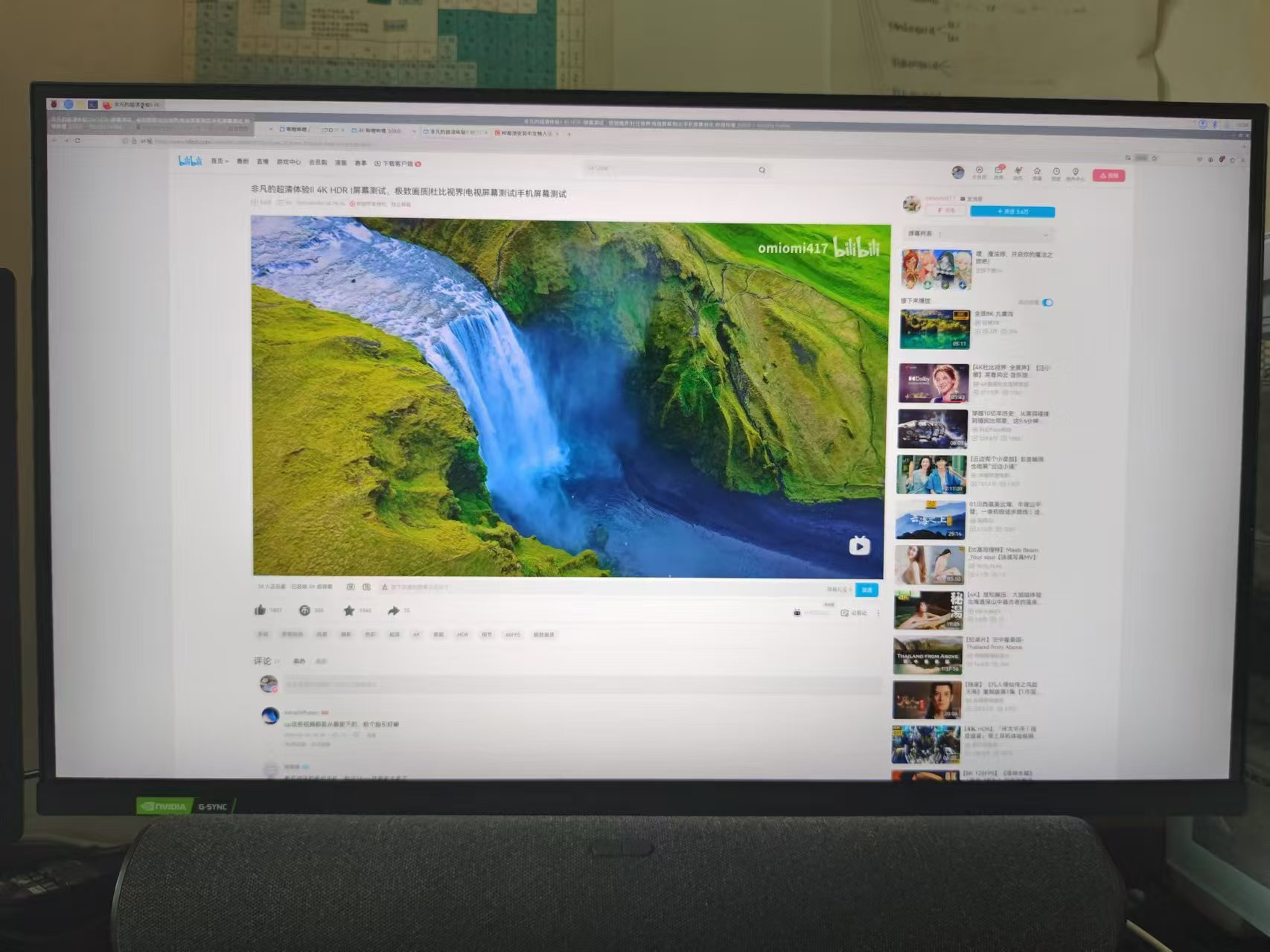

























 9895
9895

 被折叠的 条评论
为什么被折叠?
被折叠的 条评论
为什么被折叠?










